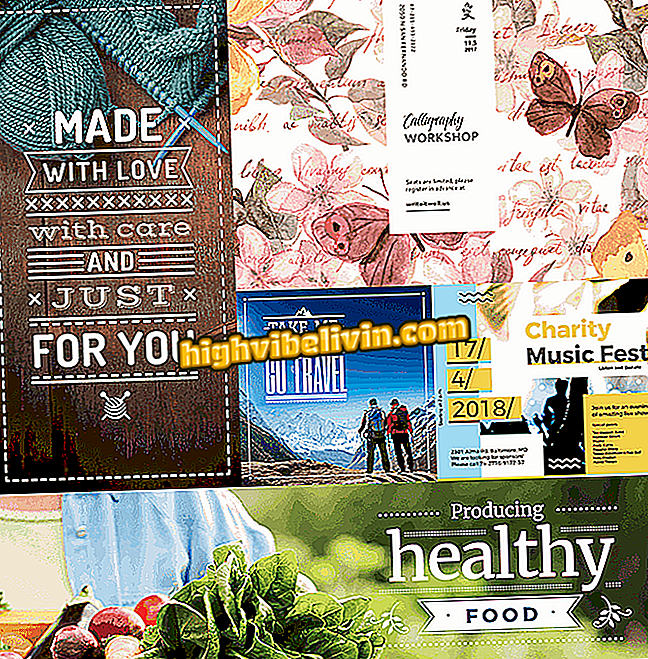एंड्रॉइड टीवी पर ऐप को अनइंस्टॉल कैसे करें
आश्चर्य है कि एंड्रॉइड टीवी पर ऐप को कैसे अनइंस्टॉल किया जाए? स्मार्ट टीवी और मीडिया केंद्र जो सिस्टम चलाते हैं, अक्सर अनुप्रयोगों को स्थापित करने के लिए सीमित स्थान प्रदान करते हैं - जो उपयोगकर्ता को समय के साथ मैन्युअल रूप से भंडारण जारी करने के लिए मजबूर करता है।
मोबाइल फोन के लिए पारंपरिक एंड्रॉइड की तरह, डिवाइस मालिक अनावश्यक ऐप्स को अनइंस्टॉल करने का विकल्प चुन सकता है, लेकिन Google टीवी सॉफ़्टवेयर में प्रक्रिया अलग है। निम्नलिखित ट्यूटोरियल में देखें, एंड्रॉइड टीवी सेटिंग्स का उपयोग कैसे करें, अधिक मेमोरी के लिए डिवाइस से एप्लिकेशन ढूंढें और निकालें।
ग्लोबो प्ले में एंड्रॉइड टीवी के लिए ऐप और भुगतान के लिए Google के साथ साझेदारी है

एंड्रॉइड टीवी पर ऐप को अनइंस्टॉल करना सीखें
चरण 1. होम स्क्रीन पर एंड्रॉइड टीवी सेटिंग्स एक्सेस करें;

एंड्रॉइड टीवी सेटिंग्स पर पहुंचें
चरण 2. "एप्लिकेशन" या "एप्लिकेशन" विकल्प चुनें;

एंड्रॉइड टीवी ऐप के लिए एक्सेस सेटिंग्स
चरण 3. पहली सूची में देखें, "ऐप्स डाउनलोड किए गए" शीर्षक के तहत, वह प्रोग्राम जिसे आप निकालना चाहते हैं। नाम के नीचे वर्णित मूल्य अनइंस्टॉल होने के बाद खाली किए जाने वाले स्थान को इंगित करता है। अधिक विकल्प खोलने के लिए क्लिक करें;

Android TV से निकालने के लिए एक ऐप चुनें
चरण 4. साइड मेनू में "अनइंस्टॉल" विकल्प चुनें;

Android TV पर स्थान खाली करने के लिए कोई एप्लिकेशन निकालें
चरण 5. अगली स्क्रीन पर अपनी पसंद की पुष्टि करें।

स्थापना रद्द करने की पुष्टि करें
उपलब्ध स्थान को कैसे देखें
चरण 1. यह जांचने के लिए कि आपके एंड्रॉइड टीवी डिवाइस पर कितनी जगह उपलब्ध है, सेटिंग्स तक पहुंचें, और फिर "स्टोर और रीसेट करें" चुनें;

अपनी एंड्रॉइड टीवी स्टोरेज सेटिंग एक्सेस करें
चरण 2. "आंतरिक भंडारण" आइटम खोलें;

आंतरिक भंडारण का चयन करें
चरण 3. सूची के नीचे स्क्रॉल करें और नीचे दिए गए मूल्य की जांच करें "उपलब्ध।"

ऐप की स्थापना रद्द करने के बाद एंड्रॉइड टीवी पर कितना स्थान उपलब्ध है, इसकी जांच करें
ब्राजील में खरीदने के लिए सबसे अच्छा स्मार्ट एलईडी टीवी क्या है? एक उत्तर दें